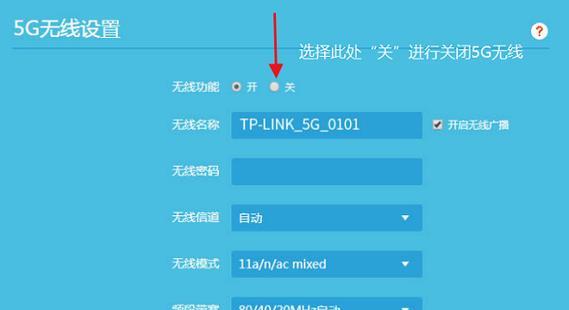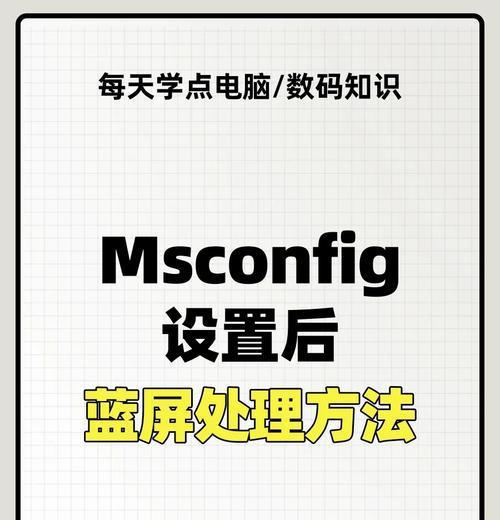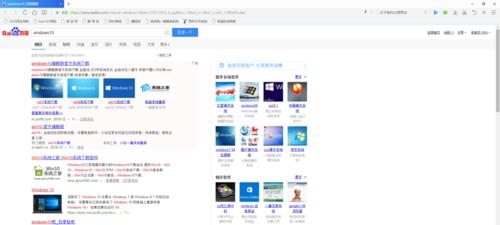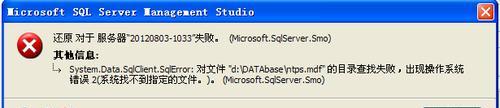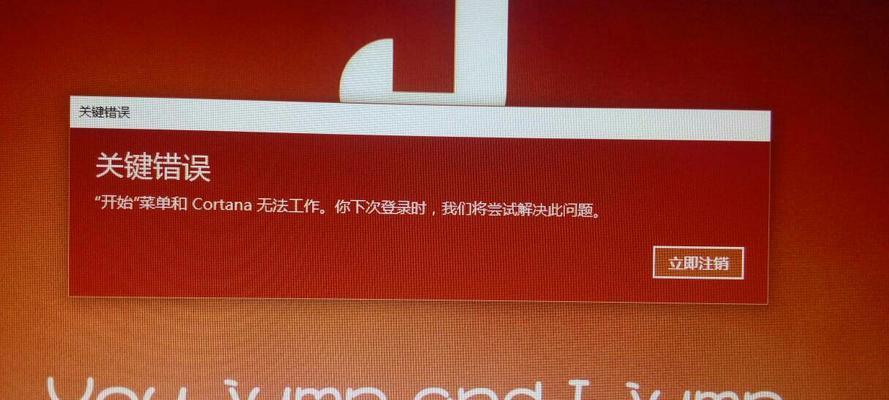Win7是许多用户使用的操作系统之一,然而,由于各种原因,有时我们不得不重新安装系统。本文将为大家详细介绍Win7系统重做的教程,包括备份文件、重装系统、恢复个人数据等步骤,让您在重新安装系统时轻松搞定。

备份重要文件和数据
在重新安装系统之前,我们首先要备份重要的文件和数据。通过连接外部存储设备,如移动硬盘或U盘,将文件复制到该设备上。确保备份包括个人文件、照片、音乐、视频以及其他重要文件。
记录当前系统配置和安装程序
在重新安装系统之前,我们还需要记录当前系统的配置和已安装的程序。这样做可以帮助我们在重新安装后更快地将系统恢复到之前的状态,并重新安装必要的程序。
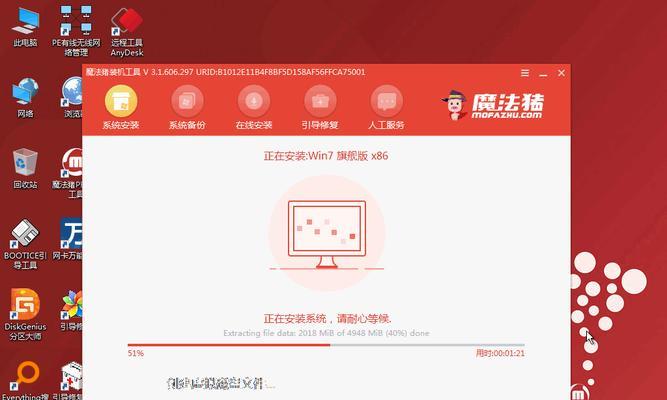
下载Win7系统镜像文件
在重新安装系统之前,我们需要下载Win7系统的镜像文件。请确保选择与您当前使用的Win7版本相对应的镜像文件。您可以从微软官方网站或其他可信赖的来源下载这些文件。
制作Win7系统安装盘或启动U盘
接下来,我们需要将下载的Win7系统镜像文件制作成安装盘或启动U盘。对于制作安装盘,您需要一张可重新写入的DVD光盘,并使用光盘刻录软件将镜像文件写入光盘。对于制作启动U盘,您需要一个至少容量为4GB的空白U盘,并使用专门的软件将镜像文件写入U盘。
备份系统驱动程序
在重新安装系统之前,我们还需要备份当前系统的驱动程序。这将帮助我们在重新安装后更快地恢复驱动程序,确保硬件设备正常运作。
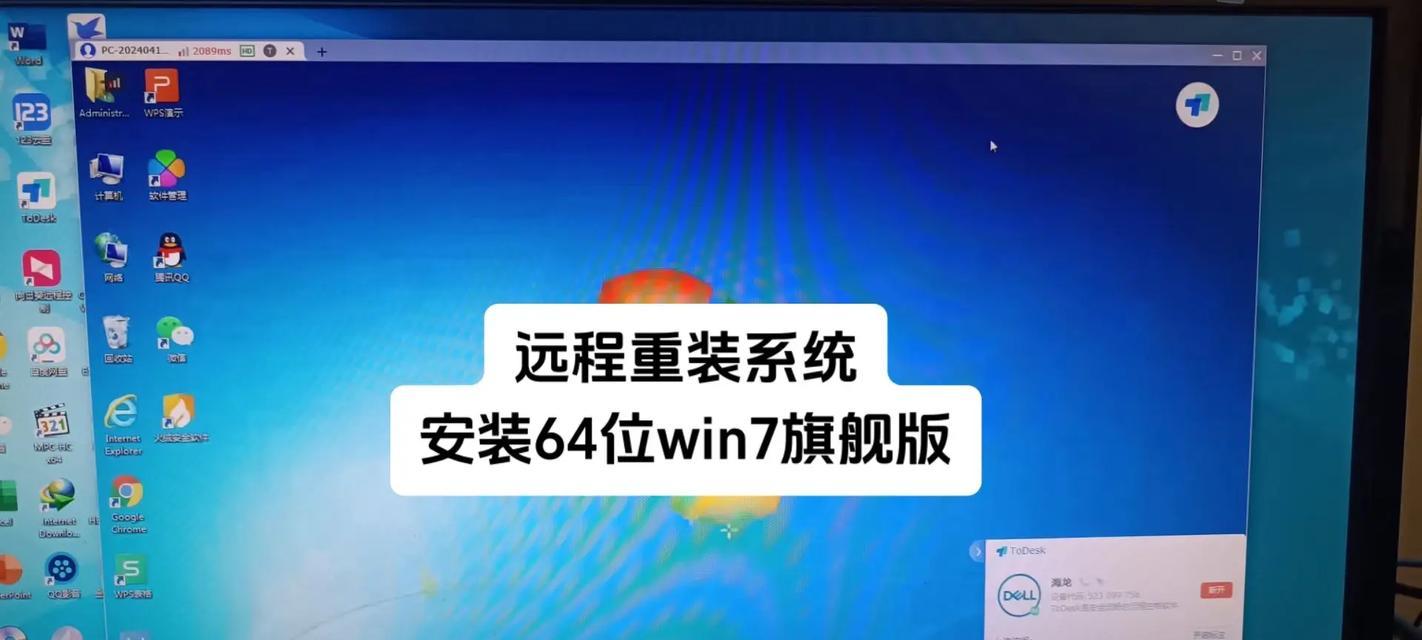
进入BIOS设置
在重新安装系统之前,我们需要进入计算机的BIOS设置界面。根据您使用的计算机品牌和型号,通过按下相应的按键(通常是DEL、F2或F10)进入BIOS设置界面。
设置启动顺序
在BIOS设置界面中,我们需要将启动顺序调整为从安装盘或启动U盘启动。请注意,每个计算机的BIOS设置可能有所不同,具体操作请参考您的计算机说明书。
重新安装Win7系统
一切准备就绪后,我们可以开始重新安装Win7系统了。将制作好的安装盘或启动U盘插入计算机,并根据屏幕上的指示完成安装过程。请确保选择适当的选项,并注意不要格式化或删除重要的分区或文件。
完成系统安装
系统安装过程可能需要一段时间,请耐心等待。一旦安装完成,您将会看到一个欢迎屏幕,您可以按照屏幕上的指示进行设置。
更新系统补丁和驱动程序
在重新安装系统后,我们需要及时更新系统补丁和驱动程序。通过连接互联网,打开Windows更新功能,下载和安装最新的系统补丁。此外,您还可以使用厂商提供的驱动程序更新工具来更新驱动程序。
恢复个人文件和数据
在系统安装和更新完毕后,我们可以开始恢复之前备份的个人文件和数据了。通过连接外部存储设备,将备份的文件复制到计算机上合适的位置。
重新安装必要的程序
在恢复个人文件和数据之后,我们还需要重新安装之前记录的必要程序。通过连接互联网,下载并安装这些程序,确保计算机能够正常运行所需的软件。
恢复系统配置
在重新安装系统和程序之后,我们还需要恢复之前记录的系统配置。这包括桌面壁纸、个性化设置以及其他系统配置。根据您的个人喜好,对系统进行相应的设置。
重新安装设备驱动程序
除了更新驱动程序之外,我们还需要重新安装其他设备的驱动程序,以确保它们正常工作。通过连接互联网,下载并安装所需的驱动程序。
重启并检查系统完整性
我们需要重新启动计算机,并检查系统的完整性。确保系统和应用程序正常运行,并检查硬件设备是否被正确识别和驱动。
通过本文的Win7系统重做教程,我们学习了备份文件、制作安装盘或启动U盘、重新安装系统、恢复个人文件和数据等详细步骤。遵循这些步骤,您可以轻松地重新安装Win7系统,并在重新安装后恢复到之前的状态。记住,重做系统前务必备份重要文件和数据,以免遗失。